Zarządzanie zawijaniem wyrazów w edytorze
Możesz ustawić i wyczyścić opcję Zawijanie programu Word. Po ustawieniu tej opcji część długiego wiersza wykracza poza bieżącą szerokość okna Edytor kodu jest wyświetlana w następnym wierszu. Po wyczyszczonej opcji — na przykład w celu ułatwienia korzystania z numerowania wierszy — możesz przewinąć w prawo, aby zobaczyć końce długich linii.
Uwaga
Ten temat dotyczy programu Visual Studio w systemie Windows. Aby uzyskać Visual Studio dla komputerów Mac, zobacz Edytor źródła: Zawijanie programu Word.
Aby ustawić preferencje zawijania wyrazów
Na pasku menu programu Visual Studio wybierz pozycję Narzędzia>Opcje.
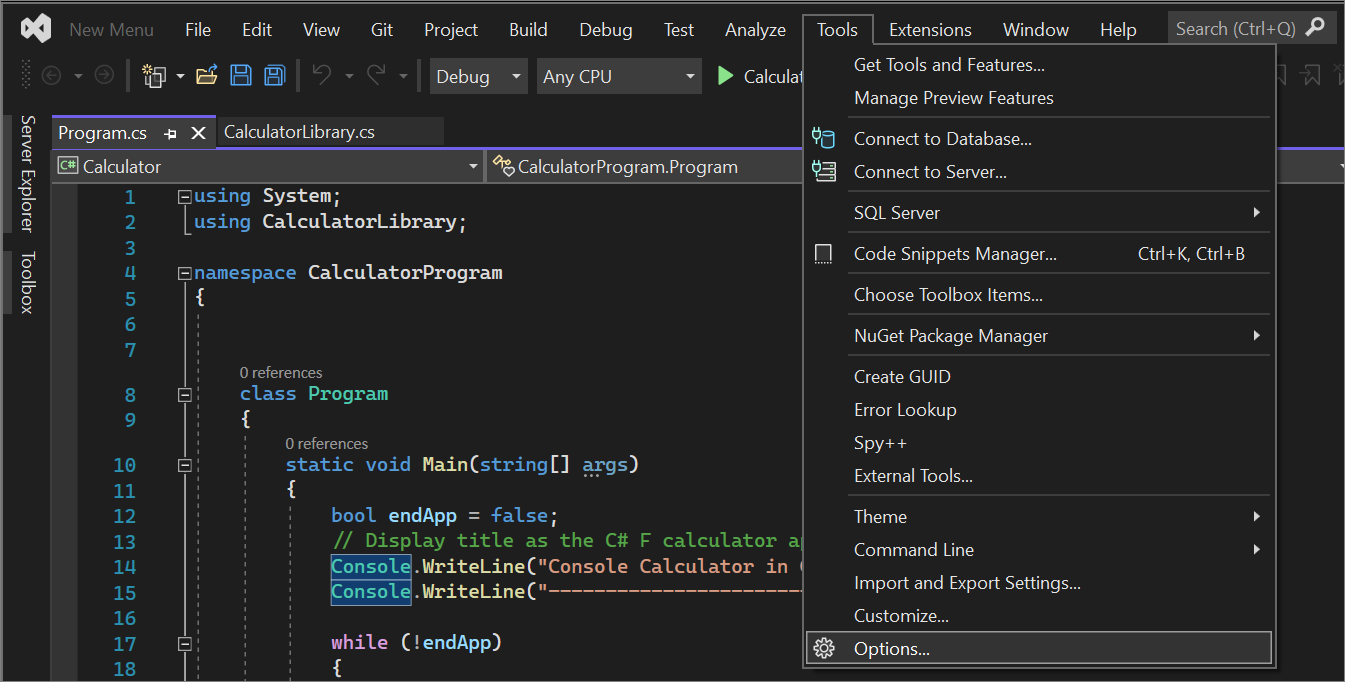
Wybierz pozycję Edytor>tekstu Wszystkie języki>Ogólne, aby ustawić tę opcję globalnie.
— lub —
Wybierz pozycję Edytor tekstu, wybierz folder zgodny z używanym językiem programowania, a następnie wybierz folder Ogólne . Na przykład wybierz pozycję Edytor>tekstu C#>Ogólne.
W obszarze Ustawienia wybierz lub wyczyść opcję Zawijanie programu Word.
Po wybraniu opcji Zawijanie programu Word jest włączona opcja Pokaż wizualne glyphs dla zawijania wyrazów.
Uwaga
Opcja Pokaż wizualne glyphs dla zawijania programu Word wyświetla wskaźnik strzałki powrotnej, w którym długa linia zawija się na drugą linię. Te strzałki przypomnienia nie są dodawane do kodu; są przeznaczone tylko do celów wyświetlania.
Znane problemy
Jeśli znasz zawijanie wyrazów w języku Notatnik++, wzniosły tekst lub Visual Studio Code (nazywanym również programem VS Code), pamiętaj o następujących problemach, w których program Visual Studio zachowuje się inaczej niż inne edytory:
- Kliknięcie potrójne nie wybiera całego wiersza
- Dwukrotne naciśnięcie klawisza Końca nie powoduje przeniesienia kursora na koniec wiersza
Powiązana zawartość
Opinia
Dostępne już wkrótce: W 2024 r. będziemy stopniowo wycofywać zgłoszenia z serwisu GitHub jako mechanizm przesyłania opinii na temat zawartości i zastępować go nowym systemem opinii. Aby uzyskać więcej informacji, sprawdź: https://aka.ms/ContentUserFeedback.
Prześlij i wyświetl opinię dla